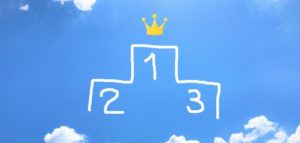インターネット利用率が80%を超える現代では、企業や個人事業主に限らず個人でさえもホームページを所持することが普通になってきています。そして、インターネット利用率の上昇に伴って、ホームページを作成する手段も増加しています。そこで、初めてホームページを作成しようとする方にも理解できるように、順序立ててホームページを作成するまでの流れと作成手段について解説していきます。
自作と外注のメリットとデメリットを比較検討して、自作することに決めた方はSTEP2の「CMSか制作ソフトか」に進んでください。また、外注することに決めた方は「ホームページを外注するときの注意点」のページを参考にして、ホームページの制作を依頼する会社を決めましょう。ホームページ制作会社と契約するまでは料金が発生しないので、「一括.jp」でホームページ制作会社を探してみるのも良いかもしれません。
CMSと作成ソフトを比較検討して、CMSでホームページを作成することに決めた方はSTEP3の「オープンソース型かクラウド型か」に進んでください。また、作成ソフトでホームページを作成することに決めた方は「おすすめホームページ作成ソフトランキング」のページを参考にして、導入する作成ソフトを決めましょう。
オープンソース型とクラウド型のメリットとデメリットを比較検討して、オープンソース型でホームページを作成することに決めた方はSTEP4の「オープンソース型はどのCMSを選ぶべきか」に進んでください。また、クラウド型でホームページを作成することに決めた方は、次の記事などを参考にして、自分に合ったCMSを見つけましょう。「クラウド型CMS絞り込み検索」で検索するのもOKです。
利用するオープンソース型CMSを「WordPress」に決めたら(他のオープンソース型CMSでも、もちろんOKです)、次の記事などを参考にして、契約するレンタルサーバーを見つけましょう。「レンタルサーバー絞り込み検索」で検索するのもOKです。
そこで出てくる「無料テーマと有料テーマのどちらを使用してホームページを作成したほうがよいのか」問題についてですが、当サイトでは次の理由より有料テーマの使用をおすすめしています(当サイトも有料テーマ「Diver」を使用しています)。
WordPressの有料テーマでホームページを作成することに決められたら、こちらのページで、おすすめのWordPress有料テーマを紹介していますので、よろしければテーマ選びの参考にしてください。また、「WordPressテーマ絞り込み検索」もご用意しております。
CONTENTS
STEP1 自作か外注か
まずは、ホームページを自分で作成するのか、それともホームページ制作会社に作成してもらうのかを、それぞれのメリットとデメリットを考慮して決めましょう。自作のメリットとデメリット
メリット
- コストを低く抑えられる
- ホームページ作成の知識が身につく
- ホームページを好きなようにカスタマイズすることができる
- ホームページの更新や修正をいつでも自由にすることができる
デメリット
- 手間がかかる
- 自作っぽさが出やすい
- ある程度のホームページ作成の知識が必要
- SEO(検索エンジン最適化)対策を自分でしなければならない
外注のメリットとデメリット
メリット
- 本来業務の負荷を軽減することができる
- SEO(検索エンジン最適化)対策をしてもらえる
- クオリティが高いホームページを作成してもらえる
- ホームページをスケジュール通りに作成してもらえる
デメリット
- コストがかかる
- 外注する業者によってはハズレがある
- ホームページの更新や修正に時間がかかる
- 外注する業者との意思疎通がうまくいってないとイメージと異なるホームページを作成されてしまう
STEP2 CMSか作成ソフトか
自身でホームページを制作することに決めたら、次はCMSと作成ソフトの選択です。STEP1と同様に、CMSと作成ソフトの比較を参考に、ホームページをどちらで作成するのかを決めましょう。CMSと作成ソフトの比較
CMS
【概要】
【使用方法】
【選択肢】
【必要なweb知識】
【カスタマイズ性】
【サーバー】
webサイトやコンテンツを構築・管理できるシステムのことです。「グーペ 」や「WordPress」などがこれに該当します。
【使用方法】
Webブラウザ上でホームページを作成するので、オンラインでのみの作業となります。
【選択肢】
選択肢となるCMSが豊富です。
【必要なweb知識】
少~多
【カスタマイズ性】
△~◎
【サーバー】
CMSタイプで異なる(STEP3で解説)
作成ソフト
【概要】
【使用方法】
【選択肢】
【必要なweb知識】
【カスタマイズ性】
【サーバー】
ホームページ作成をサポートするソフトウェアのことです。「SIRIUS」や「ホームページ・ビルダー」などがこれに該当します。
【使用方法】
パソコンにインストールして使用するので、オフラインでも作業が可能です。
【選択肢】
選択肢となるソフトが少ないです。
【必要なweb知識】
少~中
【カスタマイズ性】
〇
【サーバー】
自分で用意する必要がある
STEP3 オープンソース型かクラウド型か
自身でホームページを制作することに決めたら、次はオープンソース型とクラウド型の選択です。STEP1、2と同様に、それぞれのメリットとデメリットを考慮して、ホームページをどちらのタイプで作成するのかを決めましょう。また、クラウド型はアダルトサイトの作成が不可のCMSがほとんど(当サイト掲載のクラウド型CMSでは100%)なので、アダルトサイトを作成予定の方はご注意ください。オープンソース型とクラウド型の概要
オープンソース型
ソースコードが公開されており、誰でも自由に利用、改修、再配布ができる形態です。「WordPress」などがこれに該当します。
クラウド型
サービス提供会社が管理するサーバーにデータを保管し、ネットを通じて利用する形態です。「グーペ」などがこれに該当します。
オープンソース型のメリットとデメリット
メリット
- プラグインが豊富でカスタマイズの自由度が高い
- 新しいテンプレートやプラグインが次々とでてくる
- 多くのユーザーがいるためインターネット上に情報が沢山ある
- テンプレートが豊富で自分好みのサイトデザインが見つけやすい
デメリット
- サーバーを自分で用意(レンタル)する必要がある
- htmlやcssの知識がある程度ないとホームページ作成は厳しい
- テンプレートやプラグインの日本語対応が不十分な場合がある
- オープンソースという形態のためサポートがなく、セキュリティリスクも高い
クラウド型のメリットとデメリット
メリット
- 提供会社からのサポートが受けられる
- サーバーを自分で用意する必要がない
- htmlやcssの知識が乏しくてもホームページを作成できる
- プランによっては完全無料でホームページを作成することができる
デメリット
- プランによっては利用料が必要となる
- プランによっては提供会社等の広告が表示される
- 機能が固定化されているためカスタマイズに制限がある
- オープンソース型と比較するとテンプレートが少なく、自分好みのサイトデザインが見つからない可能性がある
STEP4 オープンソース型はどのCMSを選ぶべきか
STEP3の「オープンソース型のメリット」で紹介した、「新しいテンプレートやプラグインが次々とでてくる」、「多くのユーザーがいるためインターネット上に情報が沢山ある」及び「テンプレートが豊富で自分好みのサイトデザインが見つけやすい」のメッリトを十分に享受するには、ユーザーが多いオープンソース型CMSを利用することが必須となってきます。そこで、当サイトでは世界及び日本で圧倒的シェア(世界では約60%、日本では約80%)を誇る「WordPress」の利用をおすすめします(当サイトも「WordPress」を利用して作成しています)。利用するオープンソース型CMSを「WordPress」に決めたら(他のオープンソース型CMSでも、もちろんOKです)、次の記事などを参考にして、契約するレンタルサーバーを見つけましょう。「レンタルサーバー絞り込み検索」で検索するのもOKです。
なお、WordPressのインストールは、各レンタルサーバーで用意されてる「WordPress簡単インストール」(各レンタルサーバーで名称が異なるのでご注意ください)からおこないましょう。
STEP4(続編) WordPress無料テーマと有料テーマの違い
WordPressには、サイトの骨組みやデザインが1つになった「テーマ」というものがあります。ブログでいう「テンプレート」のようなものです。このテーマには、無料のものと有料のものがあります。そこで出てくる「無料テーマと有料テーマのどちらを使用してホームページを作成したほうがよいのか」問題についてですが、当サイトでは次の理由より有料テーマの使用をおすすめしています(当サイトも有料テーマ「Diver」を使用しています)。
- 有料テーマの方がSEO(検索エンジン最適化)対策がしっかりされているので、より多くのアクセスが見込めビジネスチャンスも多い
⇒長期的にみれば有料テーマの方がコストパフォーマンスが良い - 有料テーマの方がカスタマイズしやすくデザイン性が高い
- 有料テーマは購入後のサポートが手厚い
- 無料テーマはアップデートされない可能性がありセキュリティリスクが高い